なぜ今、Slic3rをインストールするのか?
3PySciでは、3Dプリンタのスライスソフトとして、Ultimaker Curaを使ってきました。
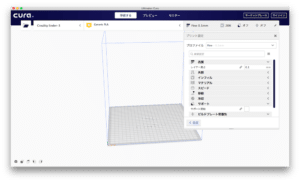
世の中には無料のスライスソフトとしてSlic3r、また有料のスライスソフトとしてSimplify3Dなんかが存在します。
この中から選ぶことになると個人で使うにはやはりお金をかけたくないということから、無料のスライスソフトを使っている人も多いでしょう。
私もその一人ですが、その中でもUltimaker Curaを選んでいたのは、導入のしやすさがあります。
私が使っている3Dプリンタ Ender-3であれば、リストの中から選ぶだけで細かい設定をしてくれるので、すぐに使い始めることができます。
実はSlic3rの導入は何度かトライしたことはあるのですが、正直言ってどうやって初期設定をしたらいいのかわからない…
しかしそんなSlic3rの導入に尻込みしていた私に1つのニュースが舞い込みました。
それがこれ。

なんとEnder-3のようにフィラメントを溶かして積層していく方式(熱溶解積層方式:FFF方式)の大きな課題である積層痕をうまく消してくれるプログラムが、Slic3rの拡張機能として発表されたのです。
これを是非とも試したみたい!
3Dプリンタ使いなら、そんな情熱に駆られませんか?
ということでSlic3rの導入をもう一回頑張ってみようかなと思い至ったわけです。
わからないことも多いですが、一歩一歩進めていきましょう!
とりあえずダウンロードする
まずはSlic3rのウェブサイトに行ってダウンロードしてみましょう。
Slic3rのウェブサイトにアクセスしたら「Download Now!」をクリック。
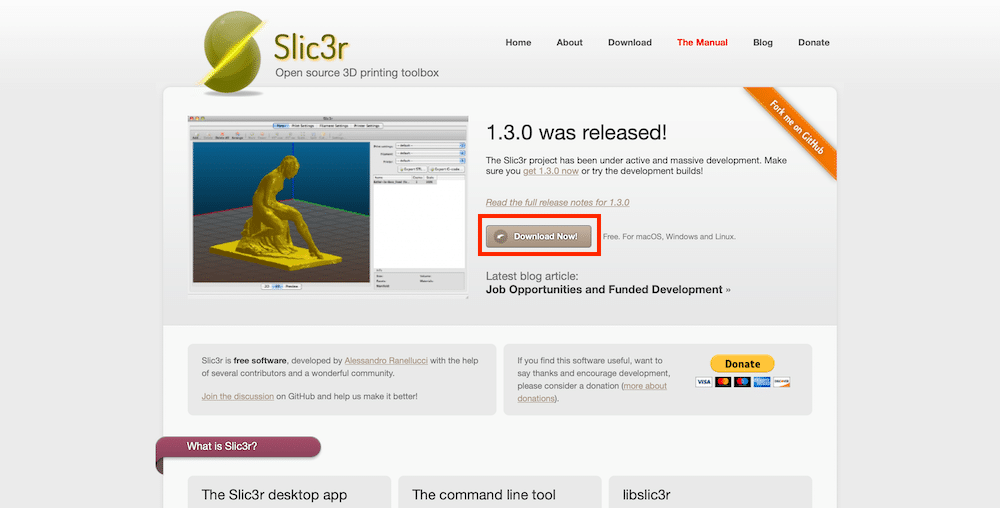
自分のOSのところをクリック。
私はMacOSなので、左のアップルマークをクリックしました。
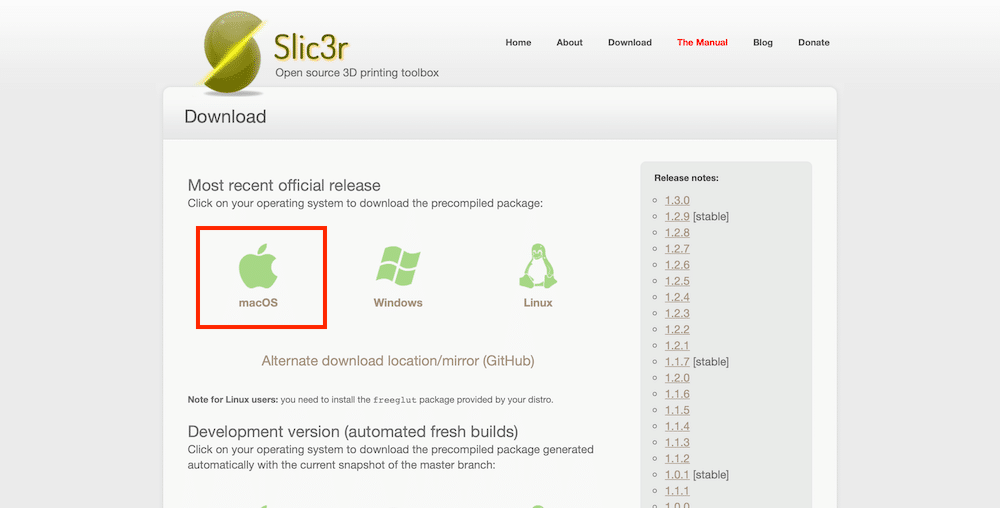
あれ?どうもサーバーが落ちているのか、リンクがおかしいのかダウンロードされません。
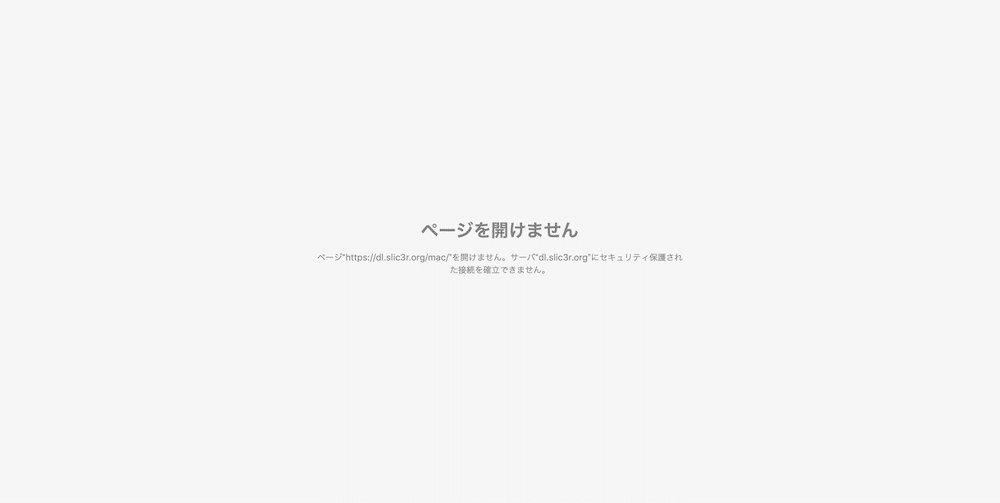
仕方ないのでブラウザの「戻る」で先ほどのページに戻ります。
今度は「Alternate download location/mirror (GitHub)」、つまり代替のダウンロード先を試してみます。
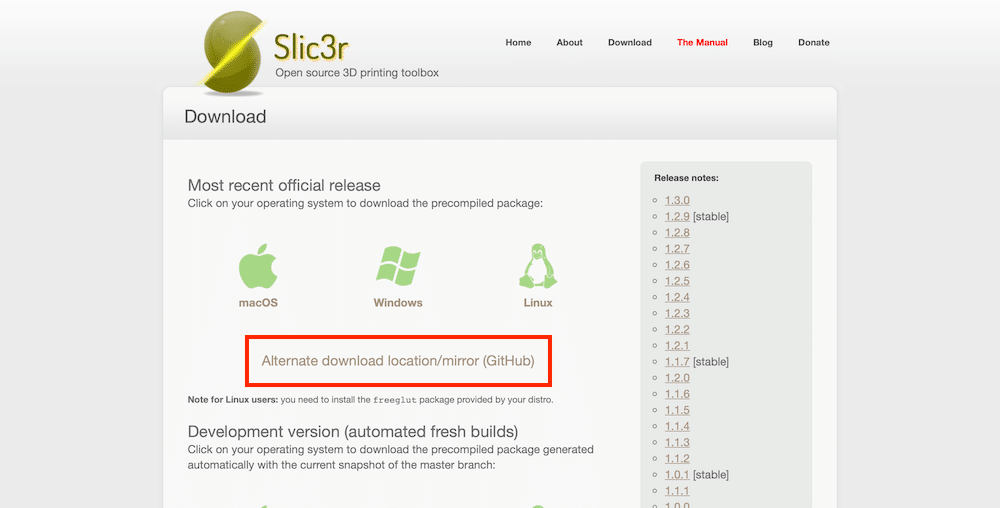
今度は画面が変わりました。
下の方へ移動していきます。
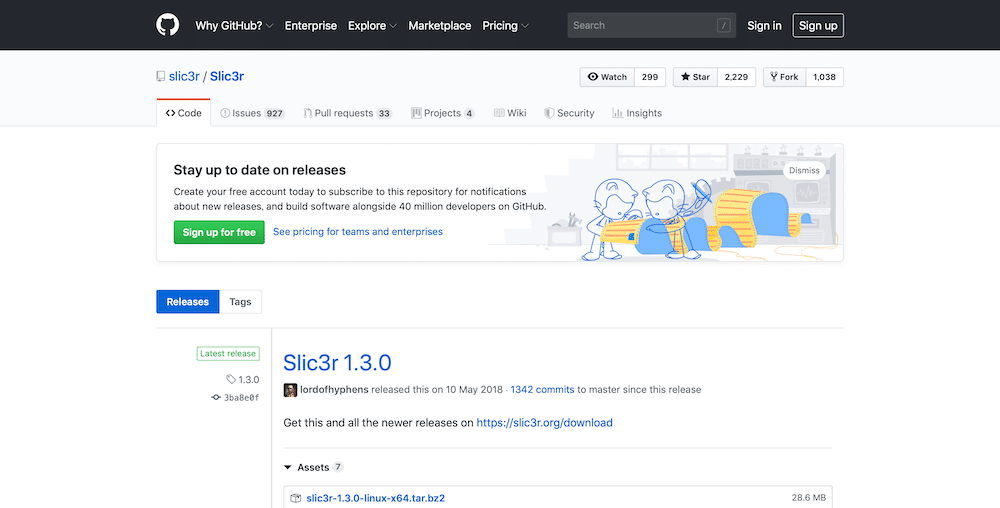
私はMacOSなので「slic3r-1.3.0.dmg」をクリックします。
クリックすると自動でダウンロードが始まります。
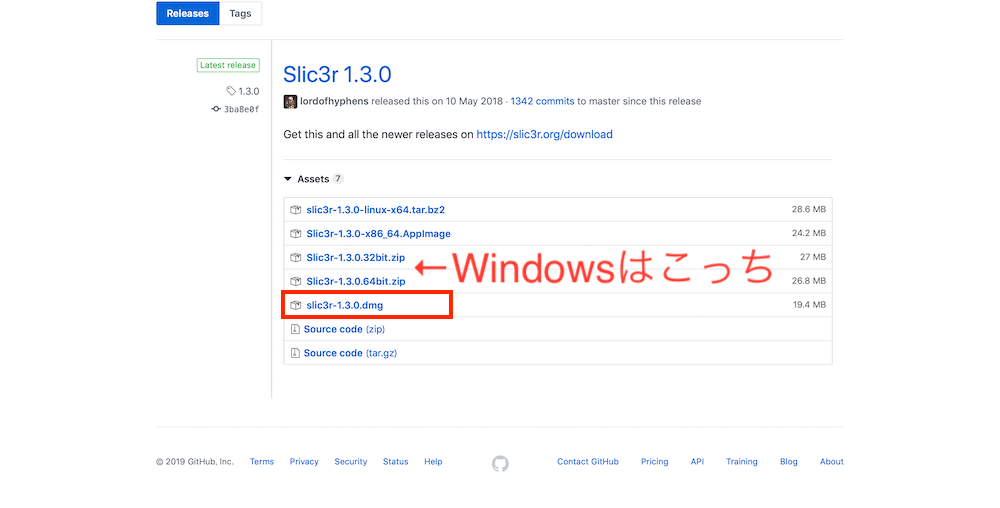
Windowsの人は、32bitなら「slic3r-1.3.0.32bit.zip」、64bitなら「slic3r-1.3.0.64bit.zip」をクリックします。
とりあえずインストールする
ダウンロードしたファイルをダブルクリックします。
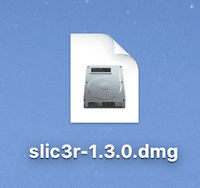
新たにウインドウが現れますので、Slic3r.appをアプリケーションフォルダへドラッグ&ドロップします。
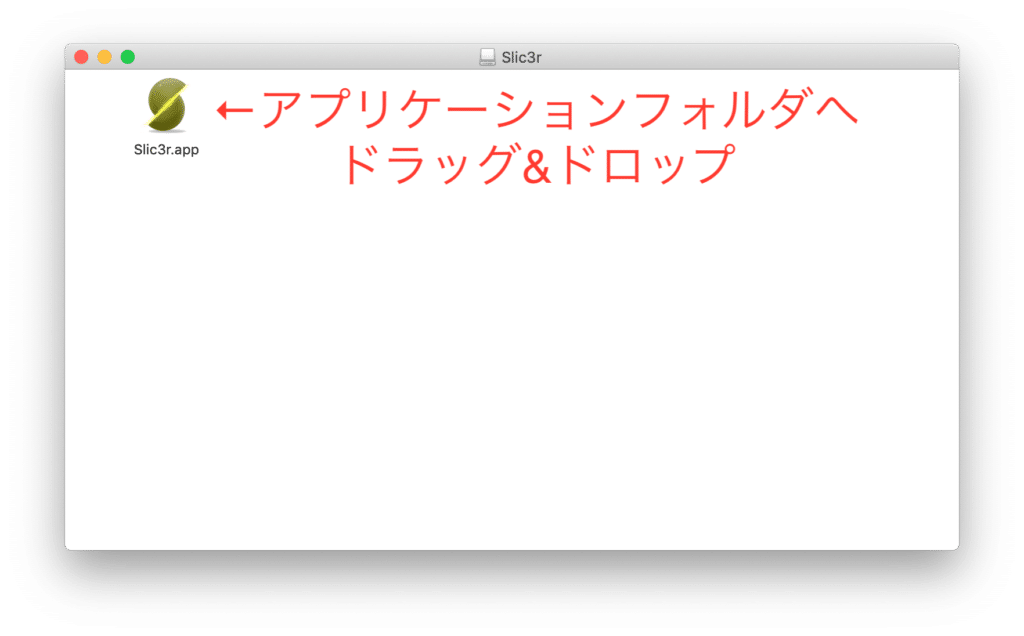
これでインストールは完了です。
「Lunchpad」を確認すると、「Slic3r」というアイコンが増えていることでしょう。
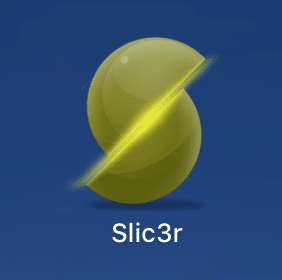
早速クリックしてみましょう。
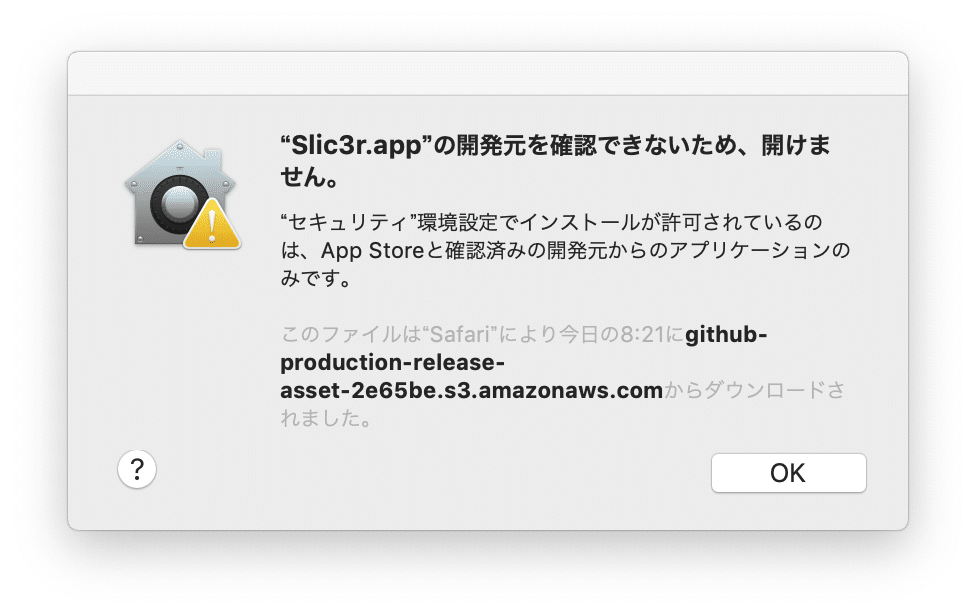
いつも通りセキュリティ確認の画面が出てきました。
とりあえず「OK」をクリックし、アップルマークから「システム環境設定」をクリックします。
「セキュリティとプライバシー」をクリック。
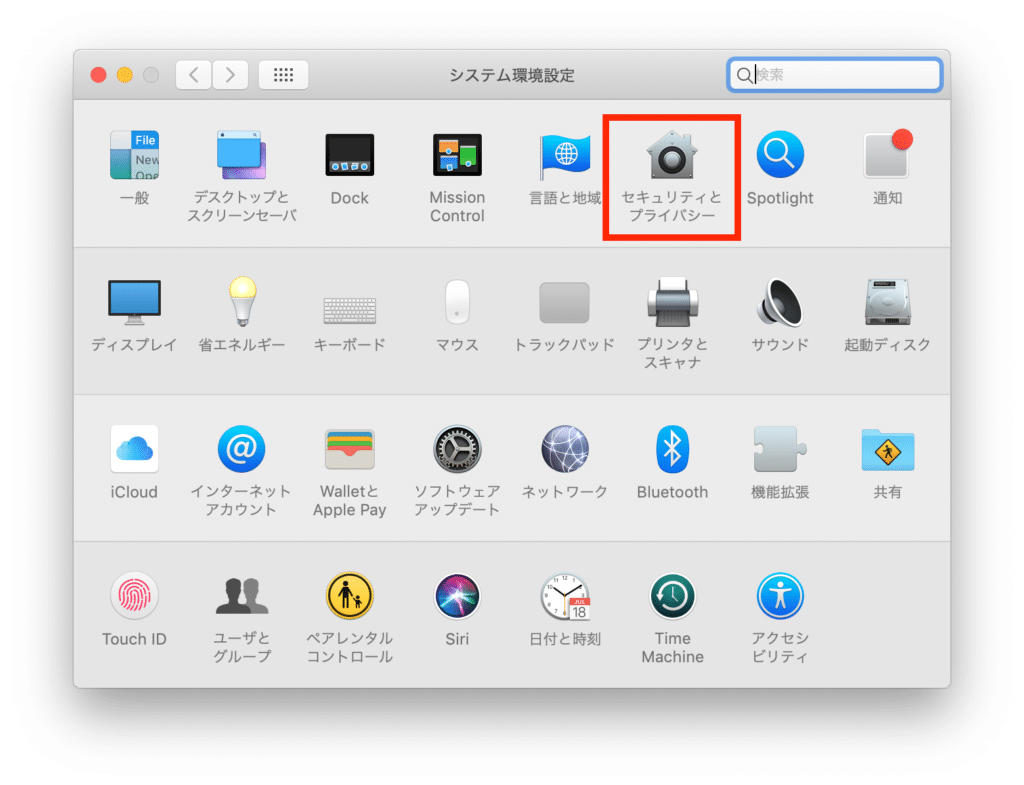
「このまま開く」をクリック。
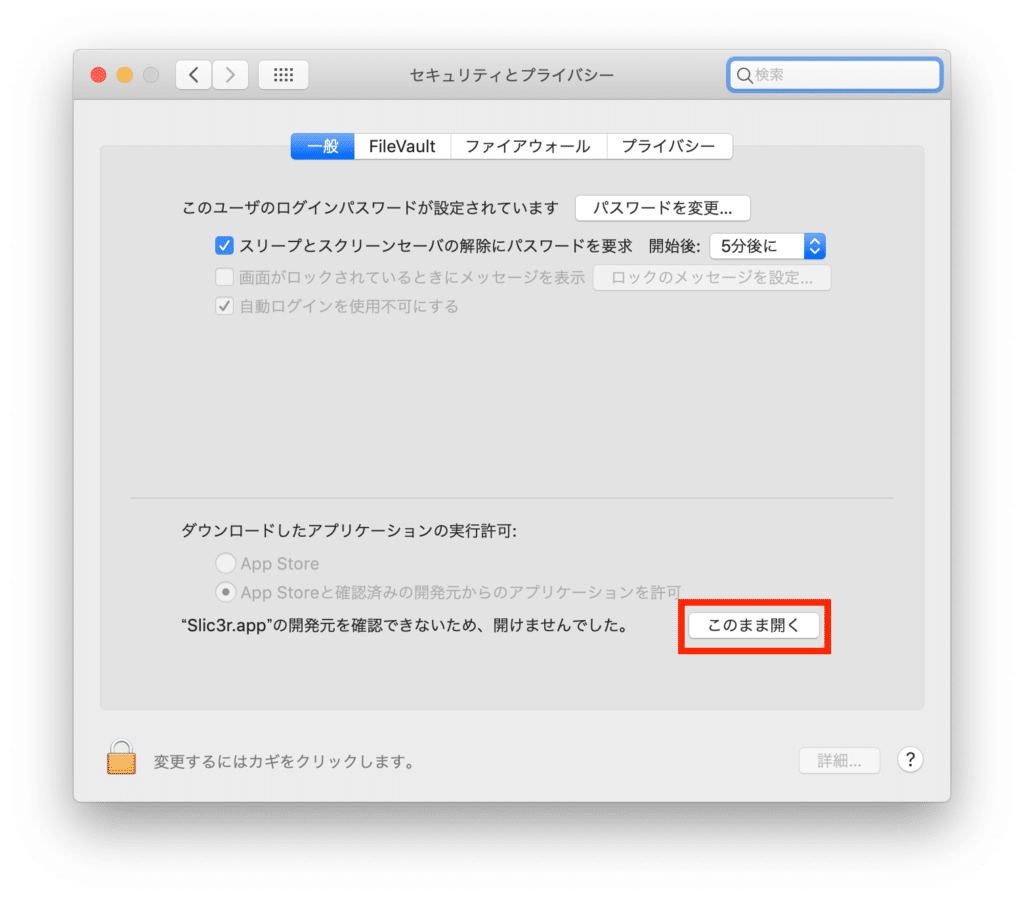
再度セキュリティの確認画面が出ますが、今回は「開く」のボタンが出てくるので、「開く」をクリックします。
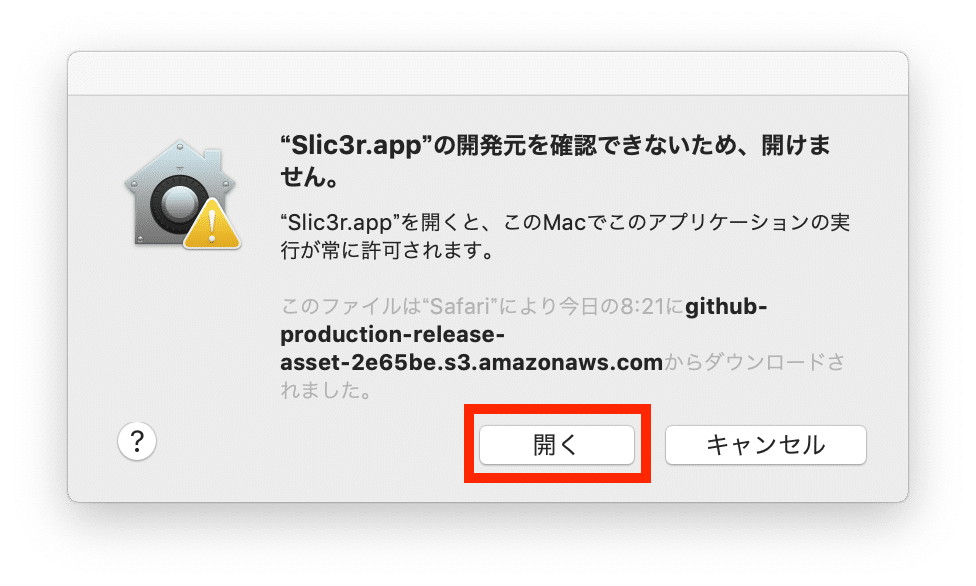
Slic3rの初期画面が表示されました。
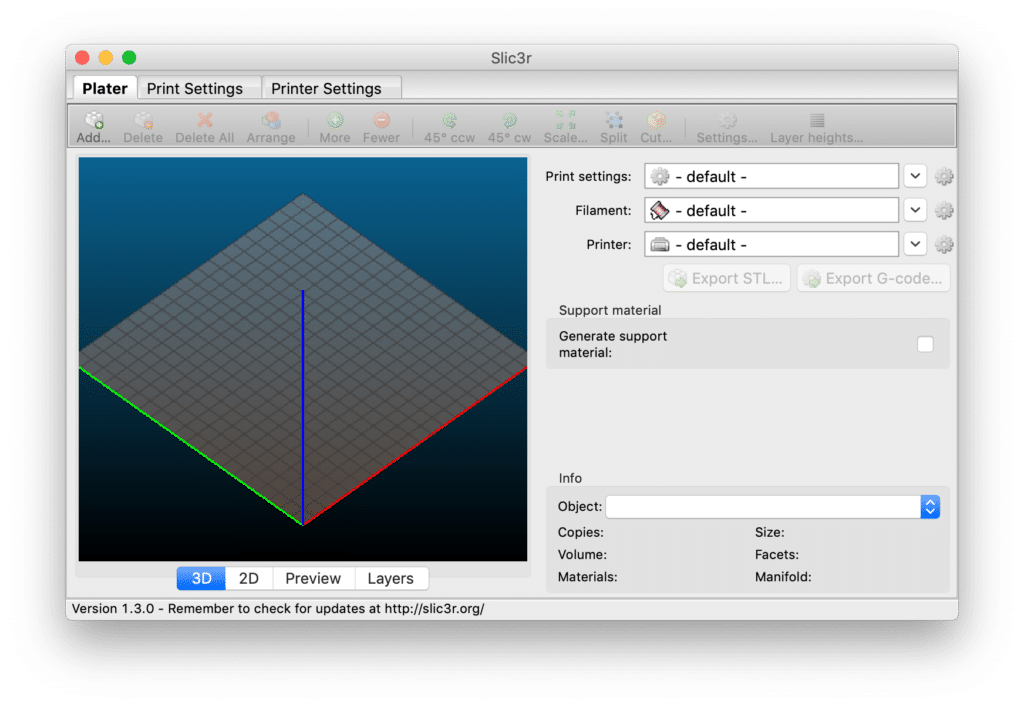
インストールまではそれほど苦労しませんが、3Dプリンタの設定はUltimaker Curaのようなリストで選ぶ形式ではありません。
ちょっと手こずりそうなので、今回はここまで。
次回は頑張って初期設定をしてみましょう。
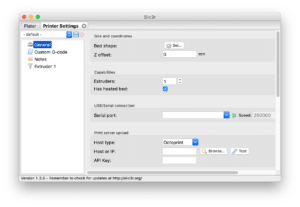
ということで今回はこんな感じで。

コメント